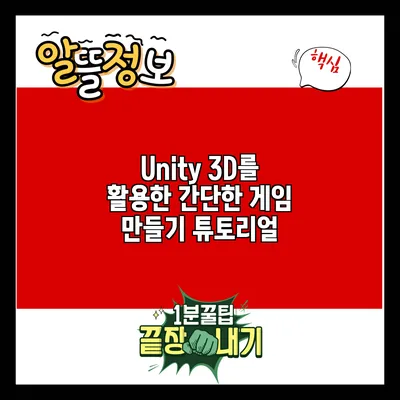Unity 3D를 활용한 간단한 게임 만들기 튜토리얼
게임 제작의 매력에 빠진 이들에게는 Unity 3D가 훌륭한 선택이 될 수 있어요. Unity는 직관적인 인터페이스와 다양한 기능을 갖추고 있어 초보자부터 전문가까지 모두에게 적합한 게임 엔진입니다. 이번 포스트에서는 Unity 3D를 사용하는 과정에서 필요한 모든 정보를 제공하고, 간단한 게임을 만드는 방법을 단계별로 안내할게요.
Unity 3D 설치하기
Unity Hub 다운로드 및 설치
Unity를 사용하기 위해 먼저 Unity Hub를 다운로드해야 해요. Unity Hub는 여러 버전의 Unity를 관리하고, 프로젝트를 쉽게 생성할 수 있는 툴입니다. 웹사이트에서 최신 버전을 다운로드한 후, 설치해 주세요.
- Unity 공식 웹사이트 접속하기
- 클릭
- 다운로드 완료 후 설치 진행
Unity 엔진 설치
Unity Hub를 통해 최신 버전의 Unity 엔진을 설치할 수 있어요.
- Unity Hub를 실행하고 로그인
- “Installs” 탭 선택
- “Add” 버튼 클릭 후 원하는 Unity 버전 선택
- 추가 모듈 (예: Android Build Support 등) 선택 후 설치
새로운 프로젝트 만들기
이제 설치가 완료되었다면 새로운 프로젝트를 생성해볼게요.
프로젝트 생성 방법
- Unity Hub에서 “Projects” 탭 선택
- “New” 버튼 클릭
- 템플릿으로 “3D” 선택
- 프로젝트 이름과 저장 위치를 설정한 후 “Create” 클릭
개발 환경 설정
프로젝트가 생성되면 기본적으로 제공되는 씬(장면)이 열려요. 여기서 개발할 게임의 기본 환경을 설정할 수 있어요.
- 가상 카메라 배치
- 조명 설정
- 기본 오브젝트 추가 (예: 큐브, 스피어 등)
게임 구성 요소
게임 오브젝트 추가하기
게임을 구성하는 다양한 오브젝트를 추가할 수 있어요. 예를 들어, 큐브를 추가하여 게임의 장애물이나 주인공 캐릭터로 설정할 수 있습니다.
- 게임 오브젝트 추가 방법
- 메뉴 바에서
GameObject선택 3D Object->Cube클릭
- 메뉴 바에서
스크립트 작성하기
게임의 동작을 설정하기 위해 스크립트를 작성해야 해요. C# 언어를 사용하여 Unity와 상호작용할 수 있습니다.
Assets폴더에서 우클릭 후Create->C# Script선택- 스크립트 이름 정하고 더블클릭하여 Visual Studio에서 작성
public class PlayerMovement : MonoBehaviour
{
public float speed = 5.0f;
void Update()
{
float moveHorizontal = Input.GetAxis("Horizontal");
float moveVertical = Input.GetAxis("Vertical");
Vector3 movement = new Vector3(moveHorizontal, 0.0f, moveVertical);
transform.Translate(movement * speed * Time.deltaTime);
}
}
게임 실행하기
플레이 모드에서 테스트
게임을 만든 후에는 반드시 플레이 모드에서 테스트해 보아야 해요.
- 상단의
Play버튼 클릭 - 조작해보며 버그나 오류를 확인
이 과정에서 발생하는 문제는 스크립트를 수정하거나 게임 오브젝트의 설정을 조정하여 해결할 수 있어요.
게임 개발의 가장 큰 매력은 바로 창의력을 발휘할 수 있다는 점이에요! 실패를 두려워하지 말고 다양한 시도를 해보세요.
발전을 위한 팁
- 튜토리얼 따라하기: Unity의 공식 웹사이트에서 제공하는 튜토리얼을 따라해보세요. 다양한 예제를 통해 실력을 쌓을 수 있어요.
- 포럼 활용하기: Unity 커뮤니티나 Stack Overflow 같은 포럼을 통해 질문하고, 도움을 받을 수 있어요.
- 작은 프로젝트부터 시작하기: 복잡한 게임보다는 간단한 게임으로 시작해보세요. 점차적으로 난이도를 높여가며 경험을 쌓는 것이 중요해요.
| 항목 | 설명 |
|---|---|
| Unity Hub | Unity 엔진 설치 및 관리 도구 |
| 3D Object | 게임에 다양한 3D 오브젝트 추가하기 |
| C# 스크립트 | 게임의 로직 작성 및 상호작용 처리 |
| 플레이 모드 | 게임을 직접 실행하여 테스트하는 모드 |
결론
이처럼 Unity 3D를 통해 간단한 게임을 만드는 과정에 대해 알아보았어요. 게임 개발은 꾸준한 연습과 경험이 무엇보다 중요해요. 오늘 설명드린 내용을 바탕으로 자신만의 게임 개발 여정을 시작해 보세요. 끈기와 노력을 가진다면 어느새 훌륭한 게임 개발자가 되어 있을 거예요!
자, 이제 여러분의 창의적인 아이디어를 바탕으로 자신만의 게임을 만들어 보세요! Unity 3D의 세계는 무궁무진하답니다.
자주 묻는 질문 Q&A
Q1: Unity 3D를 시작하기 위해 무엇을 먼저 해야 하나요?
A1: Unity 3D를 사용하기 위해 먼저 Unity Hub를 다운로드하고 설치해야 합니다.
Q2: 게임 오브젝트는 어떻게 추가하나요?
A2: 메뉴 바에서 GameObject를 선택한 후 3D Object -> Cube를 클릭하여 추가할 수 있습니다.
Q3: 게임을 테스트하기 위해 어떤 과정을 거쳐야 하나요?
A3: 게임을 만든 후 상단의 Play 버튼을 클릭하여 플레이 모드에서 조작해보며 버그나 오류를 확인해야 합니다.